Pas shumë provash dhe gabimesh, vura re funksionin "Kontrollo për viruse" të treguar në instalim Disqet Windows. Nëse antivirusi mund të mposhtet edhe para se sistemi operativ të jetë ngarkuar, ai nuk do të duhet të instalohet nga e para së bashku me humbjen e përmbajtjes së disqeve të ngurtë dhe shumë kohë. Në faqen e preferuar të të gjithëve Doctor Web, shkarkova imazhin e diskut, më pas përdora Nero dhe dogjova CD-në. Kur imazhi u vendos në disk, mund të filloni të punoni me vetë antivirusin. Pas kësaj e futa Ngarkimi i BIOS-it nga disku dhe kliko Start për të nisur skanerin. Kur skanimi mbaroi, zgjodha gjithçka që gjeti DrWeb dhe fshiva "armiqtë". hard drive. Pasi ktheva cilësimet e BIOS-it dhe rindizja sistemin, kuptova se qëllimi ishte arritur dhe se skedarët me qëllim të keq mund të hiqen nga fillimi përmes Start-Run-msconfig.
Mjerisht, është shumë shpesh e pamundur të çrrënjosësh viruset dinak nga një OS që funksionon, por metoda e propozuar sigurisht që do të funksionojë kundër çdo kërcënimi virusi për familjen Windows.
Në përgjithësi, DrWeb është një produkt plotësisht universal. Në kombinim me "duart e drejta", ai mund të trajtojë OS-të të gërryera pa shpresë nga viruset. Ka një tjetër mënyrë e përshtatshme hiqni viruset me qëllim të keq pa manipuluar BIOS-in ose pa djegur boshllëqet. Programi Dr. do të ndihmojë. Web Cure It, i cili nuk ka nevojë të instalohet - thjesht ekzekutoni skedarin *.exe. Programi mund të shkarkohet nga faqja zyrtare e produktit.
Zgjidhja e problemit të një virusi që ju pengon të instaloni një antivirus
Pra, për të filluar të luftoni virusin, duhet të filloni OS në modalitetin e sigurt duke mbajtur F8 ndërsa e ndizni. Pas Nisja e Windows ju duhet të ekzekutoni skedarin e ekzekutueshëm DrWebCureIt.exe dhe të prisni derisa aplikacioni të gjejë skedarë me qëllim të keq. Do të duhen shumë orë durim, por do të shpërblehet. Këshillohet që të ndiqni ecurinë e kërkimit: Doctor Web do të shfaqë skedarë të ndryshëm dhe do të ofrojë opsione për veprime me to. Fshirja e skedarëve të gjetur duhet të bëhet me kujdes, jo specialistët duhet të konsultohen me njerëz me përvojë në mënyrë që të mos prishin një pjesë të tyre sistemi operativ. Nëse sistemi operativ nuk ju lejon të fshini skedarët përmes një antivirusi, mund të provoni t'i dërgoni manualisht në Kosh. Nëse, kur përpiqeni të hiqni qafe një skedar, shfaqet një dritare duke thënë "skedari është brenda për momentinështë në përdorim dhe nuk mund të fshihet!”, duhet të rindizni mënyra e sigurt dhe përsërisni procedurën.
Pasi të keni rikthyer Windows në modalitetin e tij amtare të plotë, duhet të shkoni te Task Manager (Ctrl-Alt-Delete) dhe të fikni proceset që nuk lidhen me sistemin një nga një. Por edhe këtu nuk keni nevojë të emocionoheni dhe të fshini gjithçka, përndryshe Windows thjesht mund të dështojë. Kur pastrohen proceset dhe shërbimet e panevojshme, duhet të provoni përsëri për të fshirë skedarin e dëmshëm.
Përdorues pak më të avancuar që tentojnë të krijojnë pikat e kontrollit përpara se të shfaqen problemet me OS, ata mund të përpiqen të rivendosin sistemin në gjendjen e tij të pastër përpara se të shfaqen viruset.
Pronarët më të zgjuar të kompjuterëve instalojnë me përpikëri Windows dhe të gjitha aplikacionet e tyre të preferuara në një sistem të pastër dhe të ndarë paraprakisht. hard drive, ruani një imazh të diskut të sistemit (duke përdorur softuerin Acronis) dhe, nëse është e nevojshme, zëvendësoni atë të infektuar me viruse disku i sistemit në mënyrën e tij origjinale.
Nëse Interneti nuk funksionon dhe nuk ka asnjë mënyrë për të thirrur urgjentisht një specialist, mund të përpiqeni të rregulloni vetë cilësimet duke përdorur artikullin tonë.
Këshillë: përpara se të kërkoni metoda për të zgjidhur problemet në rrjet dhe cilësimet e ruterit, kontrolloni statusin e llogarisë suaj me ofruesin dhe besueshmërinë e kabllit të rrjetit në afërsisht gjysmën e rasteve kjo e zgjidh problemin.
Firewall apo antivirus?
Ndonjëherë, qasja në internet mund të bllokohet nga vetë agjentët e sigurisë të sistemit, të tilla si një mur zjarri ose antivirus. Përcaktoni ndalimin Firewall i Windows 8 është mjaft e thjeshtë - çaktivizoni atë në cilësimet e sistemit dhe kontrolloni lidhjen nëse shfaqet rrjeti, problemi është zbuluar.
Nëse ndalimi vjen nga antivirusi, duhet të çaktivizoni vetë programin ose të përfundoni proceset përkatëse përmes menaxherit të detyrave.
Konfigurimi i Firewall-it në Windows OS
Funksioni kryesor i një muri zjarri është të kontrollojë të dhënat që vijnë nga Interneti dhe të bllokojë ato që shkaktojnë shqetësim. Ekzistojnë dy mënyra: lista "e bardhë" dhe "e zezë". E bardha - bllokoni gjithçka përveç asaj që lejohet, e zezë - lejoni gjithçka përveç asaj që është e ndaluar. Edhe pas personalizim i plotë Muri i zjarrit duhet ende të vendosë leje për aplikacionet e reja.
Për të gjetur murin e zjarrit:

Nëse tashmë keni një antivirus të instaluar, çaktivizoni murin e zjarrit siç tregohet në këtë foto.
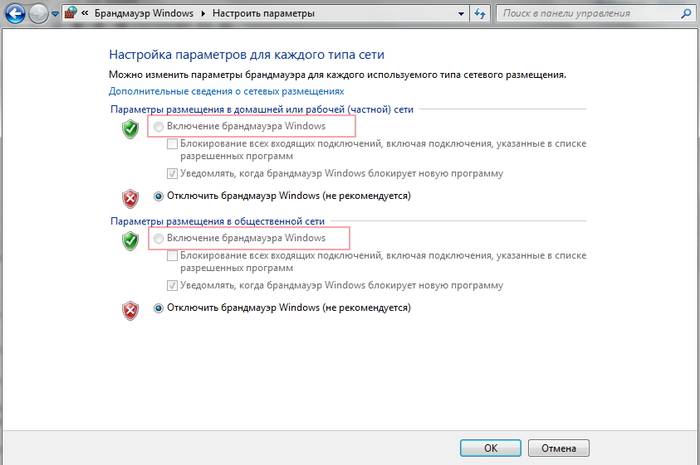
Bllokimi i lidhjeve dalëse
Firewall dhe ndonjëherë antivirus mund të bllokojnë plotësisht të gjitha lidhjet dalëse.
Për të bllokuar lidhjet dalëse me një mur zjarri në modalitetin e filtrit të bardhë, duhet:
- shkoni te "cilësimet e avancuara" të murit të zjarrit;
- hapni dritaren "Properties";
- vendosni "lidhjet dalëse" në modalitetin "blloko" në profilet private dhe publike.
Rregullat e Aplikimit
Ekziston një listë e veçantë e programeve që lejohen të shkëmbejnë të dhëna me internetin, dhe nëse ai që ju nevojitet është i bllokuar, thjesht duhet të konfiguroni lejet për të në këtë listë. Ju gjithashtu mund të konfiguroni njoftimet në mënyrë që nëse një aplikacion i ri bllokohet, ju keni mundësinë të lini gjithçka ashtu siç është dhe të lejoni hyrjen në atë program.
Për shembull, mund të bllokoni hyrjen në internet për Skype ose Google Chrome, ose anasjelltas, të lini aksesin vetëm për disa programe specifike të punës.
Video: Rrjeti pa qasje në internet
Rregullat e Shërbimit
Për të konfiguruar aksesin për shërbimet:
- shkoni te cilësimet e avancuara të murit të zjarrit;
- në të majtë zgjidhni rregullat hyrëse ose dalëse;
- Në të djathtë, zgjidhni "Krijo një rregull";
- Zgjidhni "Custom" nga lista;
- futni emrin e shërbimit ose zgjidhni atë nga lista e ofruar.
Në të reja versionet e Windows Duke filluar me Vista, ju mund të zgjidhni një shërbim nga një listë pa futur manualisht emrin e shërbimit. Nëse nuk keni akses në një kompjuter në rrjetet e Windows xp ose serveri i Windows, atëherë duhet të konfiguroni shërbimin e politikave të aksesit përshkrim i detajuar mund të gjendet në ndihmën e sistemit.
Aktivizoni rregullin e rezervuar
Për të aktivizuar një rregull të rezervuar, duhet të përsërisni hapat 1-3 nga seksioni i mëparshëm, më pas:

Lejo lidhjen VPN
Për të vendosur një leje të veçantë Lidhjet VPN, duhet të përsërisni përsëri hapat 1-3, më pas:

Vendosja e një antivirusi
Nëse lindin probleme, një nga opsionet më të mira është të shkoni në faqen e internetit të antivirusit ose të kontaktoni mbështetjen teknike të produktit, ata patjetër do t'ju thonë cilësimet e sakta programet.
Një antivirus nuk duhet të bllokojë programet që funksionojnë - si Google Chrome ose Skype, por duhet t'i kontrollojë ato gjatë punës.
Cilësimet e sigurta të antivirusit duhet të përfshijnë:

Përditëso
Përditësimi i antivirusit duhet të jetë aktual, ose me lëshimin e versioneve të reja, ose automatikisht çdo muaj.
Nuk ka qasje në rrjet në Windows 7
Nëse, kur lidheni, shihni "Rrjet i paidentifikuar", por të gjitha cilësimet janë në rregull, së pari kontaktoni ofruesin tuaj - ky mund të jetë një gabim i brendshëm.
Pas Riinstalimi i Windows Cilësimet e internetit zakonisht kthehen në cilësimet e tyre origjinale, kështu që ju duhet t'i vendosni ato përsëri:

Problemi mund të shkaktohet nga gabimet e protokollit të Windows për të rregulluar këtë, duhet të rivendosni cilësimet e protokollit.
Është shumë e thjeshtë:
- ekzekutoni linjën e komandës me të drejtat e administratorit;
- futni dhe aktivizoni komandën netsh int ip reset resetlog.txt;
- rinisni laptopin.
A është problemi me ruterin apo laptopin?
Kur shfaqen probleme të lidhjes WiFi, duhet të përcaktoni se nga vjen problemi. Ky mund të jetë një laptop, ruter ose ISP. Nëse të gjitha pajisjet lidhen me ruterin dhe punojnë normalisht me internetin, arsyeja është në laptop nëse, përkundrazi, lidheni kabllo rrjeti në laptop dhe interneti do të funksionojë - duhet të vendosni cilësimet e ruterit. Kur gjithçka tjetër dështon, kontaktoni mbështetjen teknike të ofruesit tuaj.

Arsyeja është laptopi
Nëse problemi është në laptop, por të gjitha cilësimet e mësipërme janë në rregull, diagnostikoni sistemin për viruse dhe funksionimin e pajisjes. Mund të ketë probleme me drejtuesin e rrjetit apo edhe probleme me vetë drejtuesin e rrjetit. kartën e rrjetit, lidhës.
Fjalëkalimi mund të mos përputhet Pikat WiFi, për shembull, për shkak të paraqitjes së gabuar ose CapsLock.
Arsyeja është ruteri Wi-Fi
Nëse cilësimet janë të pasakta, ruteri mund të shpërndajë WiFi pa qasje në rrjet. Lexoni për të mësuar se si të konfiguroni siç duhet ruterin tuaj.
Një nga arsyet e lidhjes pa rrjet mund të jetë mbrojtja e rrjetit Wi-Fi nga aksesi i paautorizuar duke e bllokuar atë nga adresa MAC. Mund të zbuloni se si ta rregulloni këtë problem në faqen e internetit të prodhuesit të ruterit, ose mund të gjeni në mënyrë të pavarur listën e adresave të lejuara ose të bllokuara në cilësimet dhe të shtoni ose hiqni adresën e laptopit tuaj.
Ju mund të shikoni adresën MAC të laptopit tuaj duke futur komandën Ipconfig / all në vijën e komandës.
Gjithashtu, ruteri ka parametrat e kufirit të shpejtësisë për çdo klient, kështu që ju mund të lejoni shpejtësinë maksimale ose ta kufizoni atë në disa kbsec.

Problemet me shpejtësinë e Internetit mund të jenë një sinjal për ndihmë nga vetë ruteri - mbase nuk e keni hequr filmin e fabrikës prej tij, ai është i mbuluar me diçka ose po mbinxehet për arsye të tjera. Nëse nuk e siguroni pajisjen me ventilim normal, ai nuk do të zgjasë shumë dhe do të jetë jashtëzakonisht i paefektshëm.
Kontrollimi i lidhjes në internet pa një ruter
Nëse dyshoni se ruteri po shkakton probleme, duhet të lidhni kabllon e rrjetit me laptopin ose kompjuterin tuaj për ta kontrolluar. Nëse Interneti nuk funksionon automatikisht, krijoni një lidhje të re kabllore, futni hyrjen dhe fjalëkalimin e dhënë nga ofruesi. Mund t'ju duhet të hyni cilësimet shtesë protokollet në vetitë e përshtatësit.
Vendosja e një lidhjeje interneti
Për të kontrolluar nëse cilësimet IPv4 të kompjuterit tuaj përputhen me ato të deklaruara nga ofruesi juaj, duhet të bëni sa më poshtë:
- shkoni te Menaxhimi i Rrjetit dhe Ndarjes;
- pastaj shkoni te skedari Ndrysho cilësimet e përshtatësit;
- V menyja e kontekstit lidhjet, statusi i hapur;
- atje, klikoni butonin Detajet;

- kontrolloni adresën dhe portën IPv4, ato duhet të përputhen me ato të ofruara nga ofruesi gjatë regjistrimit.
Vendosja e një lidhjeje përmes një ruteri ndodh përmes ndërfaqes në internet të pajisjes. Ndonjëherë ruteri vjen me një disk cilësimesh, por ju mund të bëni pa të. Për konfigurimin fillestar, është më mirë të lidhni ruterin direkt me laptopin, dhe më pas me kabllon e Internetit, lidhja me furnizimin me energji elektrike bëhet e fundit.
- shkoni te ndërfaqja e internetit. Për ta bërë këtë, hapni shfletuesin dhe futni adresën IP, e cila është në dokumentacionin e pajisjes ose në afishe, direkt në kasë.
Këto mund të jenë:
- 192.168.0.1
- 192.168.1.1
- 192.168.2.1
- Futni emrin e përdoruesit dhe fjalëkalimin për t'u identifikuar, ato janë gjithashtu të listuara në dokumentacion. Zakonisht kjo është admin-admin;
- në menynë Wireless, gjeni artikullin SSID dhe shkruani emrin e rrjetit tuaj të ardhshëm;

- më pas, në seksionin e Sigurisë të së njëjtës meny, krijoni një fjalëkalim të rrjetit dhe në artikullin Encryption zgjidhni WPA2-PSK më të besueshëm;
- në seksionin e lidhjes WAN, zgjidhni atë të ofruar nga ofruesi juaj:

- mos harroni të ruani cilësimet pas çdo artikulli.
Nëse nuk keni kohë të mjaftueshme për të pritur një specialist, nuk doni të shpenzoni para dhe ndiheni si një përdorues i sigurt i kompjuterit, atëherë duke përdorur udhëzime dhe rekomandime të ndryshme, mund të provoni të vendosni vetë një lidhje interneti. Me shumë mundësi, do të duhet dy deri në tre herë më shumë kohë dhe energji sesa të kontaktoni një specialist, por do të sigurojë përvojë të dobishme në të ardhmen.
Përshëndetje, miq të dashur!
Ndodh shpesh që kur ndryshoni programin tuaj antivirus, të përballeni me problemin e një pamundësie të plotë për të vizituar faqet e aksesueshme më parë. Pse ndodh kjo? A është vërtet një antivirus një virus? Jo, sigurisht, sepse gjithçka është shumë më e thjeshtë këtu: programi antivirus bllokon faqet sepse kujdeset për sigurinë e kompjuterit tuaj! Dhe ky problem mund të zgjidhet shumë thjesht: duhet të shtoni faqet e vizituara më parë (të cilat programi juaj antivirus aktualisht nuk ju lejon) në përjashtime.
Faqet veçanërisht shpesh bllokohen nga një "përbindësh" i tillë si ESET Nod32, kështu që unë do të përdor shembullin e tij për të treguar zgjidhjen e problemit. Pra!
Së pari, menjëherë pas instalimit dhe nisjes së programit, programi antivirus bllokon faqet që i konsideron potencialisht të rrezikshme. Natyrisht, jo të gjitha faqet klasifikohen si të tilla, por çfarë është në thelb një program antivirus? Ky është një risigurues që vepron sipas rregullit "është më mirë të anashkalosh sesa të shkelësh një grabujë". Dhe kjo është absolutisht e vërtetë, shokë! Dakord: është shumë më mirë kur kompjuteri juaj është pa viruse sesa kur keni një problem global të virusit, siç është një Trojan MBR?! (Nga autori: nëse nuk e dini tashmë, atëherë viruset MBR mund të kapen përmes lidhjeve në faqet! Dhe gjëja më e trishtueshme është se nuk mund ta hiqni virusin MBR, pasi është shkruar në rreshtin e parë sektori i çizmeve sistemet! Me pak fjalë, e vetmja rrugëdalje është një riinstalim i plotë i sistemit, natyrisht me humbjen e plotë të të gjitha të dhënave. Si ju pëlqen kjo perspektivë, a? Prandaj, nuk ka nevojë të "urreni" mbrojtësin tuaj: ai po e bën punën e tij si duhet).
Së dyti, është shumë e lehtë të zhbllokosh aksesin në faqet e internetit. Këtu është një algoritëm i detajuar i zhbllokimit. Fillimisht futemi në cilësimet e avancuara Antivirus ESET Nod32. Zgjerojmë degën e artikujve të nevojshëm: Mbrojtja nga viruset dhe spyware - Mbrojtja e aksesit në internet - HTTP, HTTPS - Menaxhimi i adresave - Shto. Tani mbetet vetëm të futni adresën e faqes së dëshiruar në përjashtime. Për shembull, adresa që futni mund të duket si kjo: *site.com*, ku në vend të sajtit futni domenin e dëshiruar të sajtit ku po hyni. Sigurohuni që të vendosni yje në fillim dhe në fund të adresës (shembull - *site.com*). Klikoni "Ok" dhe "Ok" përsëri. Të gjitha. Por për hir të konsolidimit të materialit, këtu është një shembull: duhet të shkoni në faqen http://webportal.com.ua/. Ju bëni këtë: F5 - Mbrojtje kundër viruseve dhe spyware - Mbrojtja e aksesit në internet - HTTP, HTTPS - Menaxhimi i adresave - Shto. Në "Shto" futni adresën *webportal.com.ua*, klikoni përsëri "Ok" dhe "Ok" dhe kaq: qasja jepet. Një algoritëm i ngjashëm përdoret në të tjera programet antivirus. fat të mirë!
Në epokën tonë të teknologjive të reja, një antivirus për një kompjuter mund të krahasohet me një vaksinim kundër virusit për një person. Nëse antivirusi juaj funksionon keq, atëherë ka shumë të ngjarë që kompjuteri juaj nuk do të jetojë gjatë. Por gjithashtu ndodh që pas instalimit të një antivirusi nuk mund të hyni në internet. Kjo situatë ndodh shpesh në antivirusin Avast.
Avast bllokon internetin
Përdoruesit mund të kenë hasur në një situatë ku Avast bllokon hyrjen në internet. Nuk ju lejon të hapni asnjë faqe në asnjë shfletues. Antivirus Avast bllokon të gjitha lidhjet e rrjetit.
Kjo situatë mund të shkaktohet nga shumë arsye. Prandaj, problemi do të duhet të zgjidhet në përputhje me secilin prej tyre.
E rëndësishme! Më shpesh, bllokimi ndodh në një kompjuter me Windows XP.
Ne po kërkojmë një rrugëdalje nga situata
Ju mund të bëni atë që bëjnë shumica e përdoruesve dhe vetëm me të. Ju mund t'i thoni lamtumirë Avast në çdo kohë, kështu që së pari le të kuptojmë se si ta zgjidhim problemin dhe ta lëmë antivirusin (lexoni për heqjen e antivirusit Avast).
Para së gjithash, duhet të kuptoni dy gjëra - pse Avast bllokon të gjitha faqet dhe pse Avast bllokon internetin. Nëse programi bllokon vetëm një sit, atëherë ndoshta është me të vërtetë i infektuar me një virus (mund të lexoni se si të shtoni një sajt në përjashtimet e Avast).
Por nëse, kur nisni të gjithë shfletuesit, shfaqet një njoftim për bllokimin e ekraneve me qëllim të keq, atëherë duhet të veproni ndryshe:
Pasi të bëni gjithçka sipas udhëzimeve, problemi me lidhjen me internetin do të zgjidhet. Tani mund ta zgjidhni vetë problemin: "Pse Avast po bllokon shfletuesin?"
Ndodh ndryshe
Në rastet kur edhe këto hapa nuk ndihmuan në zgjidhjen e problemit, del përfundimi se kompjuteri juaj është kapur me një virus. Në këtë rast, është më mirë t'ia tregoni një specialisti dhe të mos shqetësoheni se si ta korrigjoni situatën. Pse? Sepse nëse nuk jeni ekspert, mund të bëni edhe më keq (për shembull, fshini të rëndësishmet skedarët e sistemit). Prandaj, mos besoni menjëherë gjithçka që gjeni në rrjetin global.
Jini të vëmendshëm ndaj sinjalizimeve në ekranin e kompjuterit tuaj dhe dëgjoni këshillat.
Shpresoj se ju gjetët të dobishëm ky informacion. fat të gjithëve!
Kur ekzekutoni disa programe në Windows 10, mund të hasni një mesazh të Kontrollit të Llogarisë së Përdoruesit: Ky aplikacion është bllokuar për qëllime sigurie. Administratori ka bllokuar ekzekutimin e këtij aplikacioni. Kontaktoni administratorin tuaj për më shumë informacion. Në të njëjtën kohë, gabimi mund të shfaqet në rastet kur ju jeni i vetmi administrator në kompjuter dhe kontrolli i llogarisë së përdoruesit është i çaktivizuar (të paktën kur).
Ka disa mënyra për të ekzekutuar një program për të cilin shihni një mesazh që thotë, "Një administrator ka bllokuar ekzekutimin e këtij aplikacioni".
Duke përdorur linjën e komandës
Mënyra më e sigurt (që nuk hap “vrima” për të ardhmen) është nisja e programit problematik nga rreshti i komandës funksionon si administrator. Procedura do të jetë si më poshtë:

Duke përdorur llogarinë e integruar të administratorit të Windows 10
Kjo metodë për të rregulluar problemin është e përshtatshme vetëm për një instalues që ka probleme me fillimin (pasi sa herë që ndizni dhe fikni pajisjen e integruar llogari administratori - jo i përshtatshëm, dhe mbajtja e tij vazhdimisht e ndezur dhe kalimi për të ekzekutuar programin nuk është alternativa më e mirë).
Kjo mund të bëhet me një të vogël aplikim falas Njoftuesi i skedarit:

Mbi këtë nënshkrimi dixhital Aplikacioni do të çinstalohet dhe do të fillojë pa mesazhe për bllokimin nga administratori (por, ndonjëherë, me një paralajmërim nga SmartScreen).
Unë mendoj se këto janë të gjitha mënyrat që unë mund të sugjeroj. Nëse diçka nuk funksionon, bëni pyetje në komente, unë do të përpiqem të ndihmoj.




